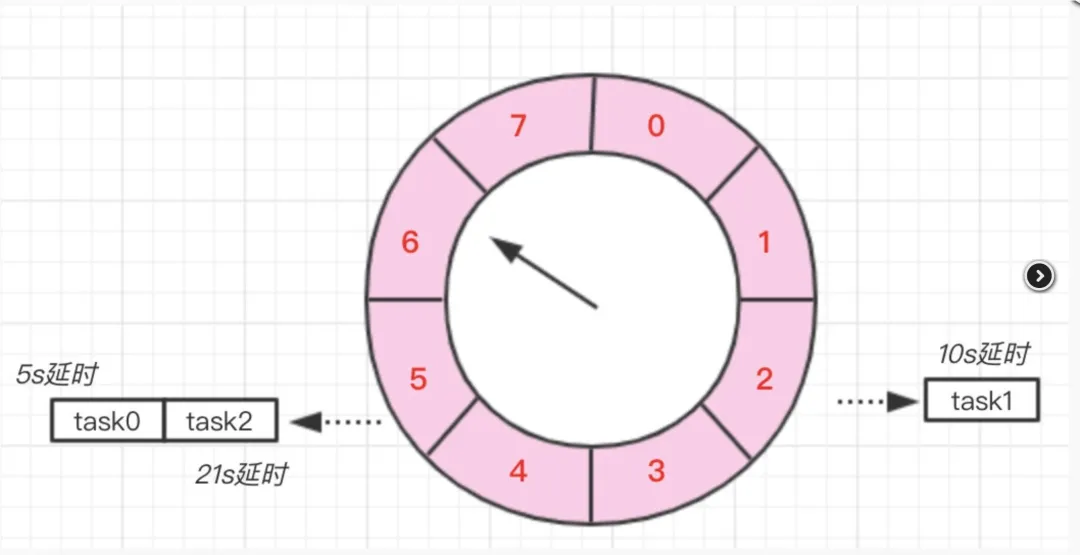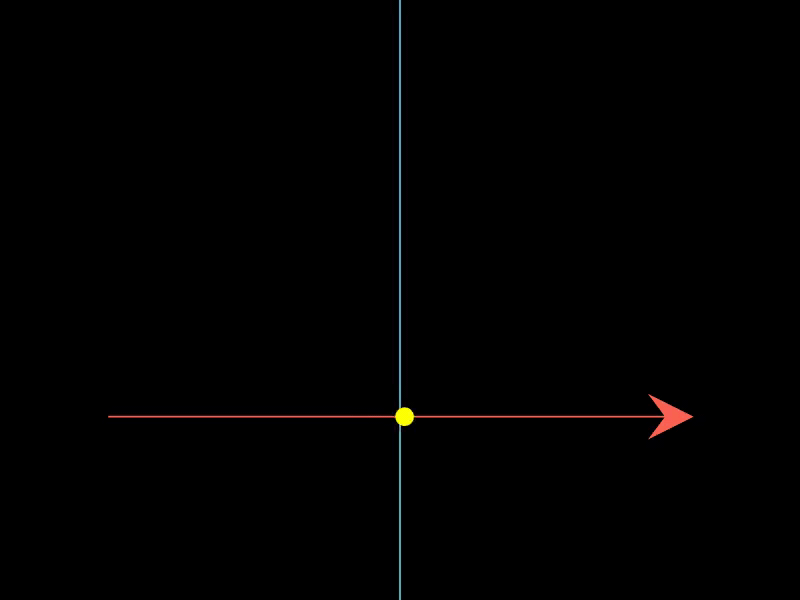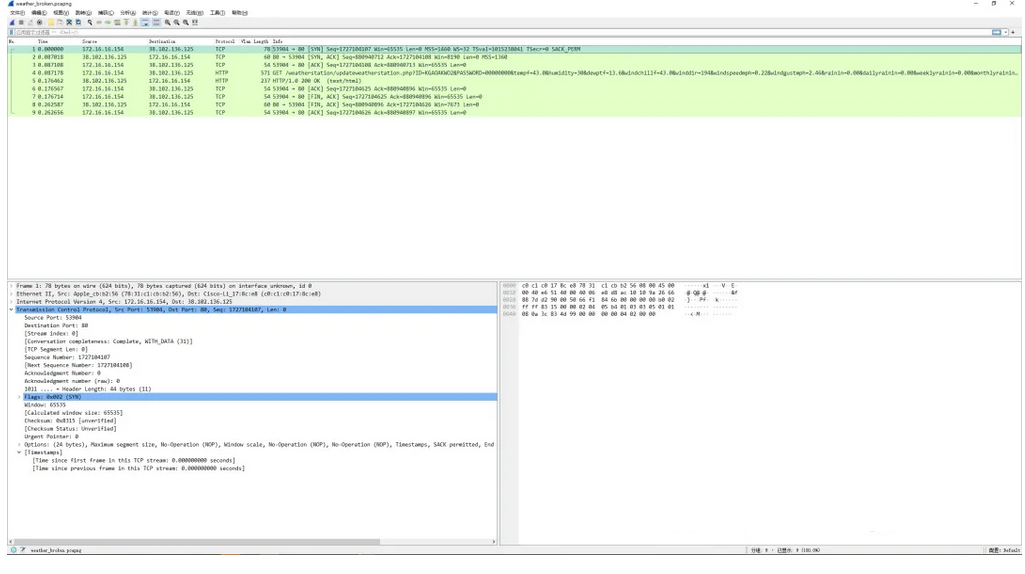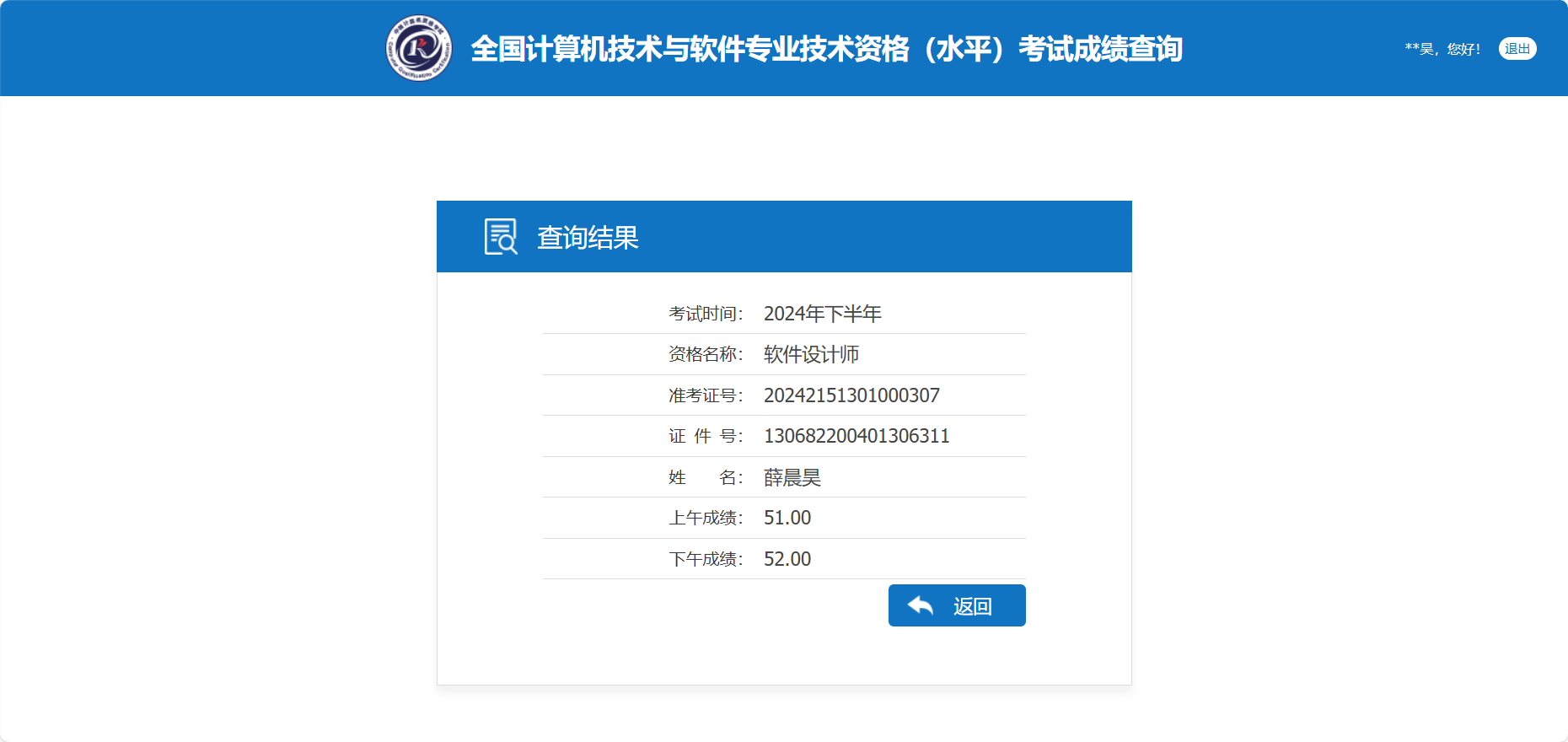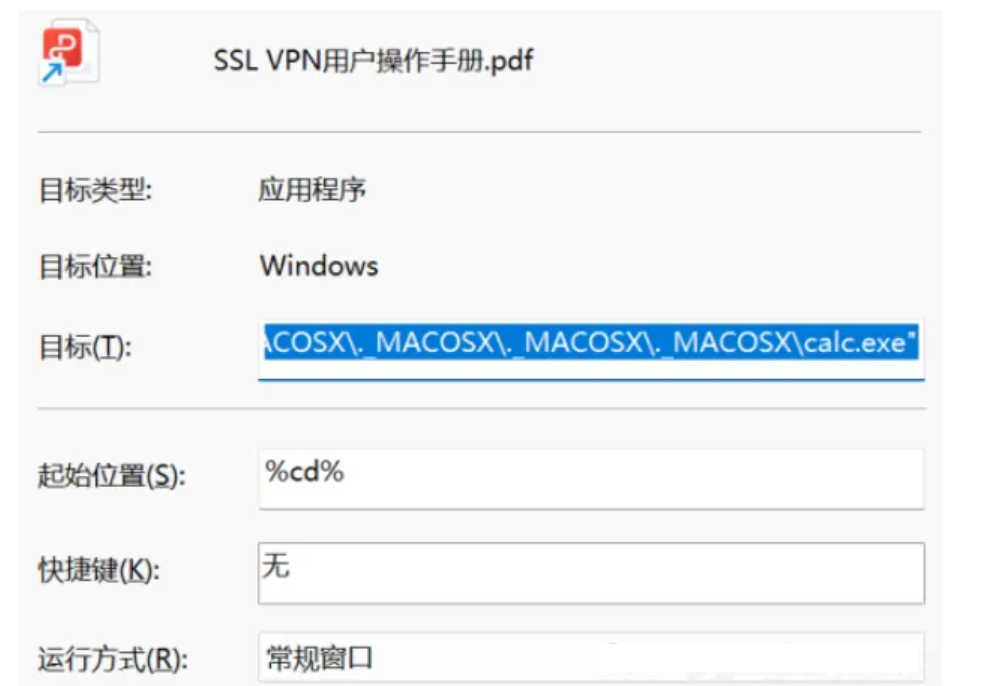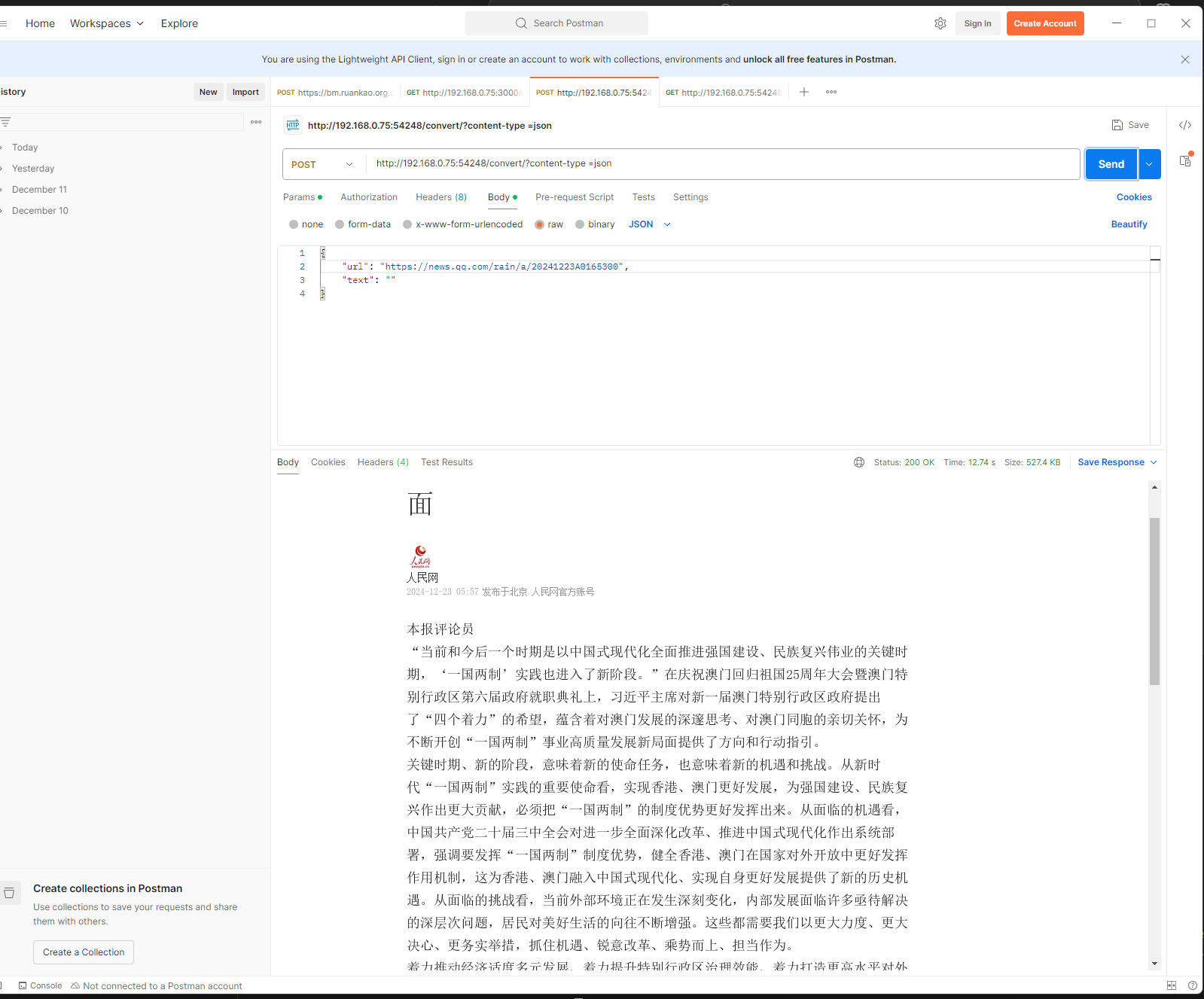操作系统
- Vmware Workstation (17.5.2 build-23775571)
- Windows 11
- 300G硬盘空间(C、D、E)
- 8G内存
分三个盘,其中D盘用于安装软件、E盘用于工作

Win11 跳过联网激活
shift+F10 或Fn+shift+F10 打开cmd窗口,执行oobe\bypassNRO,系统自动重启后即可跳过。
环境框架搭建
启用administrator用户
管理员权限打开CMD,执行命令net user administrator /active:yes启用Administrator用户。
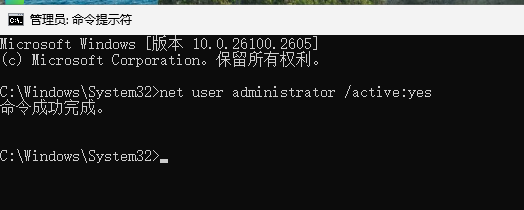
注销当前用户,使用administrator用户登录。打开控制面板->用户账户->删除用户账户,删除其他账户,重启系统。
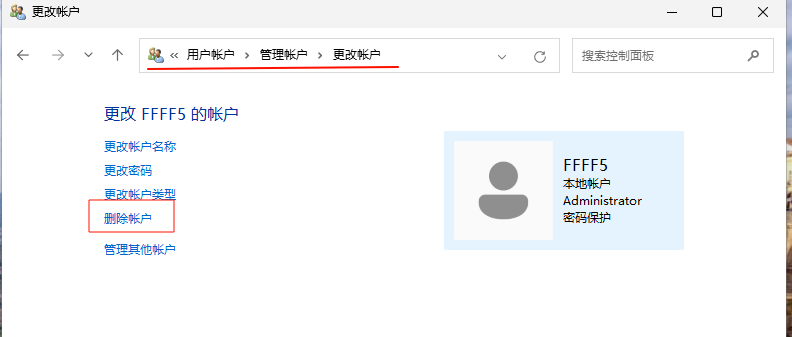
卸载Defender
使用Lenovo Quick Fix关闭Defender,打开软件,点击关闭,确认进入安全模式。
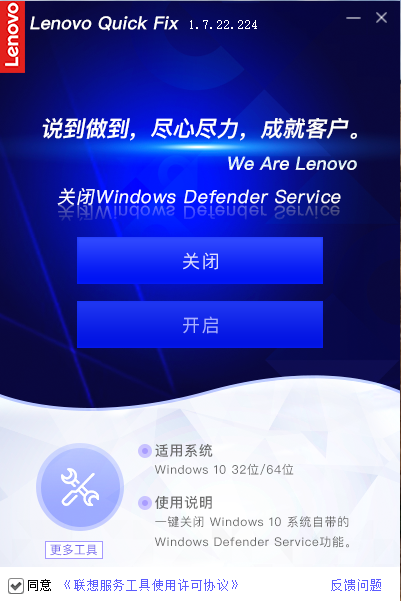
系统重启后进入安全模式,再次打开软件,点击关闭,系统自动重启后完成。
scoop
设置默认安装路径
在D盘新建Base、Global两个文件夹用户设置scoop默认安装目录,打开powershell进行如下配置。
## 用户安装
$env:SCOOP='D:\Base'
[Environment]::SetEnvironmentVariable('SCOOP', $env:SCOOP, 'User')## 全局安装
$env:SCOOP_GLOBAL='D:\Global'
[environment]::setEnvironmentVariable('SCOOP_GLOBAL',$env:SCOOP_GLOBAL,'Machine')
## 更改策略允许执行脚本
set-executionpolicy remotesigned
安装命令
## 可能需要科学iex "& {$(irm get.scoop.sh)} -RunAsAdmin"
安装必要软件
scoop install git 7zip
详细使用方法另写文章
windows terminal
无需额外安装,运行C:\Users\Administrator\AppData\Local\Microsoft\WindowsApps\wt.exe程序,点击打开设置。
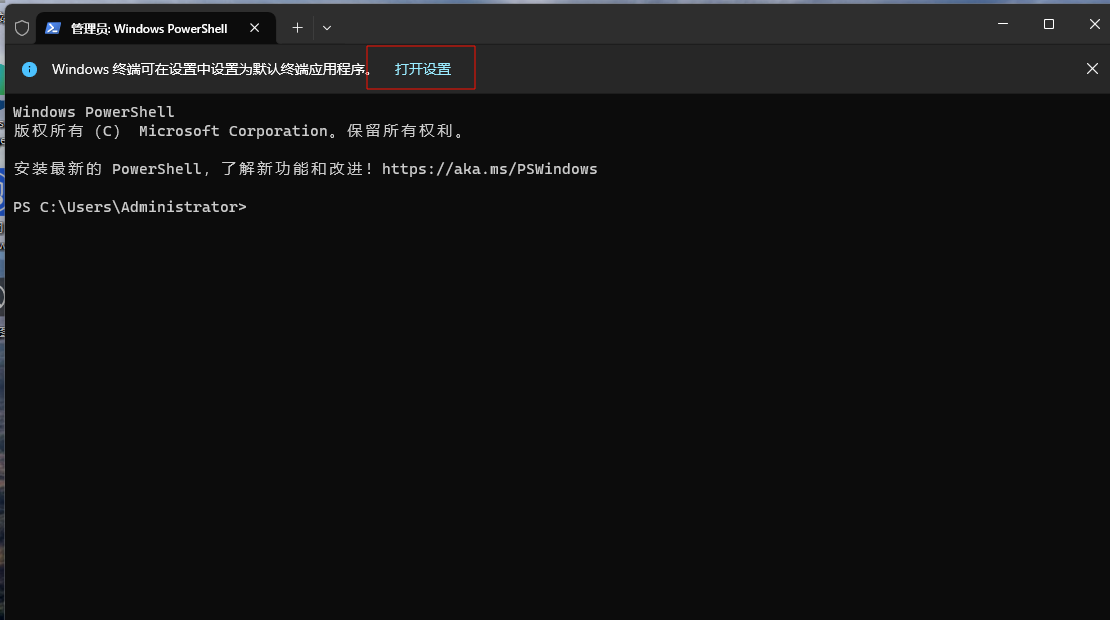
默认终端应用程序选择Windows终端,保存即可。
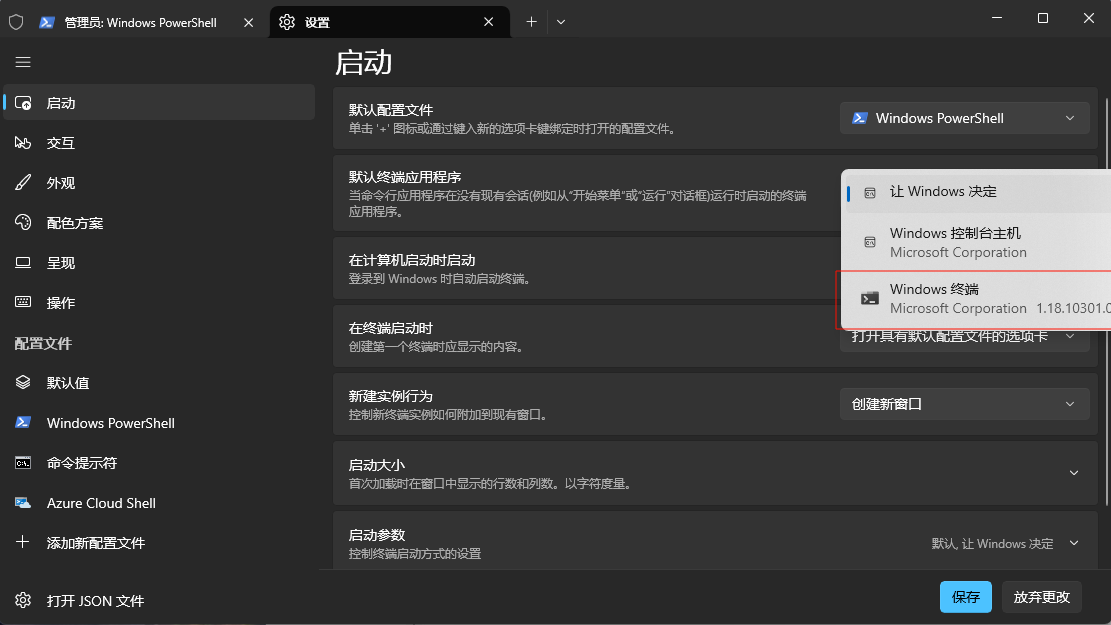
WSL2(Kali)
[WSL官方文档](适用于 Linux 的 Windows 子系统文档 | Microsoft Learn)
管理员权限运行cmd。
dism.exe /online /enable-feature /featurename:VirtualMachinePlatform /all /norestart
dism.exe /online /enable-feature /featurename:Microsoft-Windows-Subsystem-Linux /all重启后,下载linux内核并安装。 https://aka.ms/wsl2kernel
wsl --set-default-version 2
wsl --install --distribution kali-linux
问题: 错误代码0x80370102

虚拟机设置,处理器开启虚拟化即可。
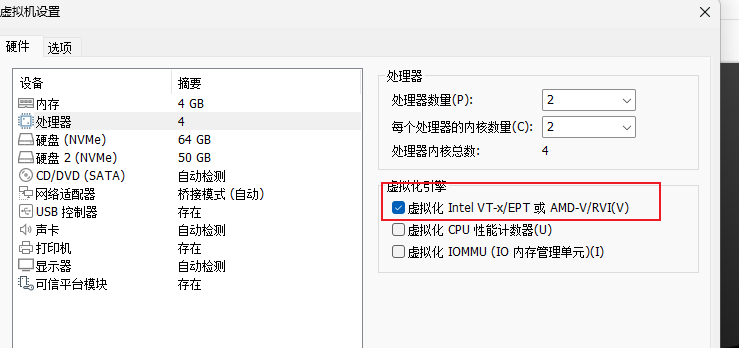
问题 错误代码0x80004005
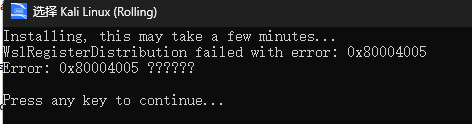
- 同时按键盘上的**“Win + R**”键打开“运行”对话框,然后在运行框中键入以下内容: REGEDIT
- 导航到以下注册表项:HKEY\_LOCAL\_MACHINE\SYSTEM\CurrentControlSet\Services\LxssManager
- 在右窗格中,找到start并将“数值数据”设置为 2。
- 然后重新启动计算机。
- wsl --update
代理问题
查看网关地址
cat /etc/resolv.conf
配置windows局域网代理端口
export ALL_PROXY="http://172.20.32.1:10811"
验证
curl google.com

迁移
wsl -l -v // 查看已有的wsl
wsl --shutdown //关闭wsl
wsl --export kali-linux E:\kali\kali.tar //备份迁移
wsl --unregister kali-linux //注销环境
wsl --import kali-linux E:\kali E:\kali\kali.tar //导入新环境
kali config --default-user ffff5 //恢复默认用户